ServBay Web Sunucusu Hata Giderme Rehberi
ServBay, varsayılan web sunucusu olarak Caddy, NGINX ve Apache kullanmanıza izin verir ve esnek bir yerel geliştirme ortamı sunar. Kullanım sürecinde sitenizin erişilememesi, yavaş yüklenmesi veya (örneğin 500 Dahili Sunucu Hatası) gibi hatalarla karşılaşabilirsiniz. Bu rehberde, ServBay ortamında karşılaşılan tipik web sunucusu sorunlarını teşhis edip çözmenize yardımcı olacak adımlar açıklanmıştır.
ServBay Dahili Hata Tanılama Aracının Kullanımı
ServBay, yaygın yapılandırma ve hizmet sorunlarını otomatik olarak tespit edip size bilgi veren güçlü bir hata tanılama aracı içermektedir. Bir sorunla karşılaştığınızda ilk adım olarak bu aracı kullanmanızı şiddetle öneririz.
ServBay uygulamasını açtıktan sonra, sol navigasyondan Hata Tanılama bölümüne tıklayarak ServBay'in kendi tanılama arayüzüne ulaşabilirsiniz.
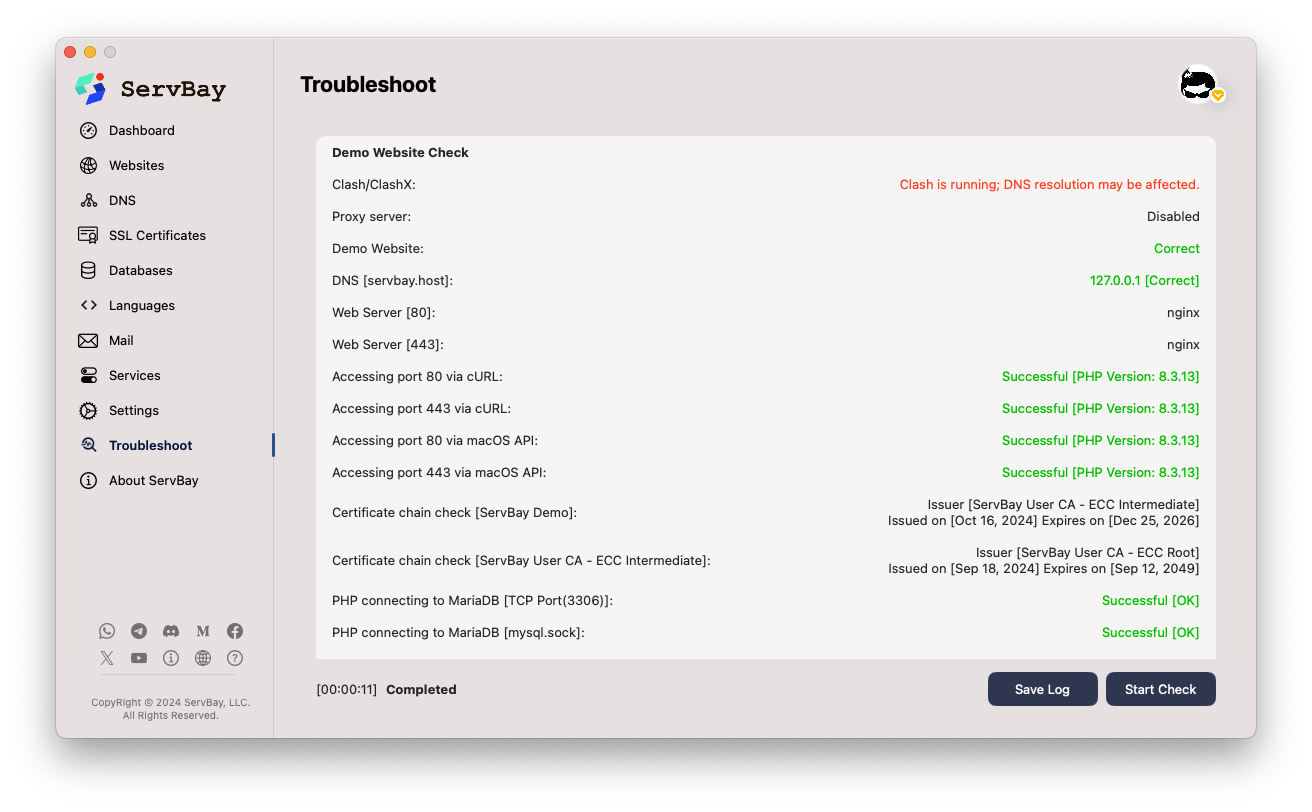
Bu araç, ServBay'in çekirdek bileşenlerinin durumu, port kullanım durumu, yapılandırma dosyası sözdizimi gibi başlıkları denetler. Size yol gösterici uyarılar ve önerilerde bulunarak sorunun kaynağını hızlıca bulmanızı sağlar.
MAMP veya Laravel Herd’den Geçiş Sonrası Sitenin İlk Erişiminde Yavaşlık
Eğer MAMP veya Laravel Herd'den ServBay'e geçtiyseniz ve siteniz bir süre boşta kaldıktan sonra ilk erişimde 5 saniyeyi aşan gecikmeler yaşıyorsanız, fakat sonrasında hızlandığını fark ediyorsanız; benzer şekilde yine boşta bekledikten sonra ilk erişim tekrar yavaşlıyor olabilir.
Sorun Belirtileri
Chrome tarayıcısında geliştirici araçlarını açın (F12 ya da Cmd+Option+I tuşlarına basın), Ağ (Network) sekmesine geçin, sayfanızı yenileyip isteği seçin ve Zamanlama (Timing) bilgilerini görüntüleyin. DNS Lookup kısmında yaklaşık 5 saniye gibi bir süre görebilirsiniz.
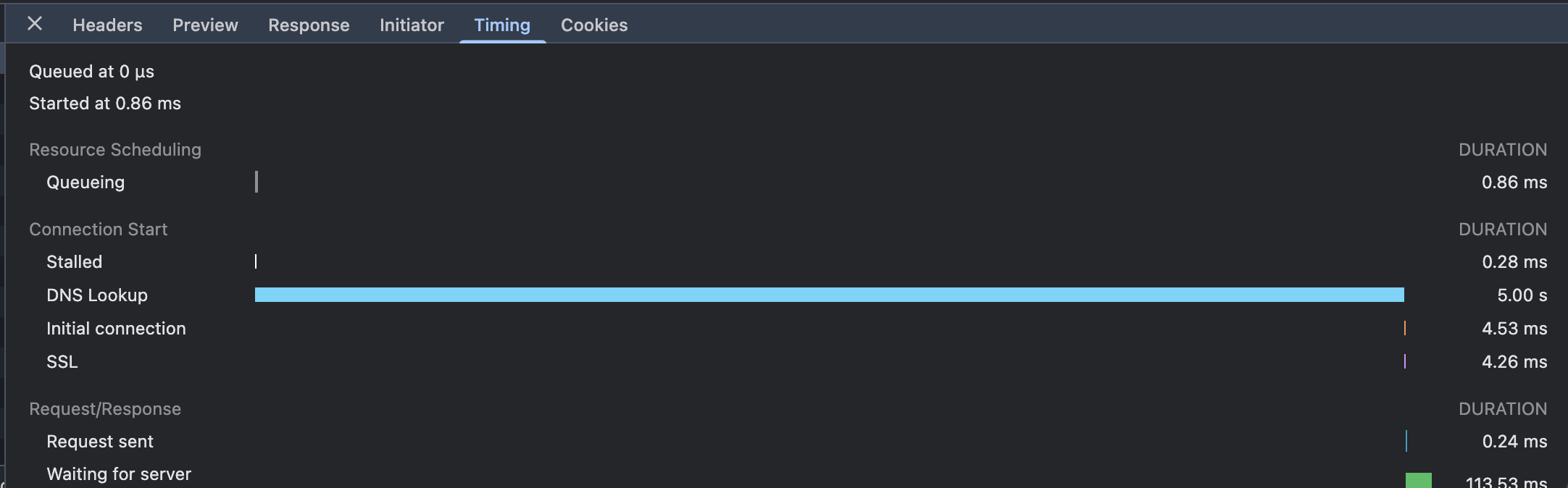 (İllüstrasyon: Chrome geliştirici araçlarında DNS Lookup zamanlaması Network sekmesinde izleniyor)
(İllüstrasyon: Chrome geliştirici araçlarında DNS Lookup zamanlaması Network sekmesinde izleniyor)
Sorunun Nedeni
MAMP ve Laravel Herd, kurulum sırasında macOS sistem DNS ayarlarını özel şekilde değiştirerek belli alan adlarını (örneğin *.test, *.local gibi) hedeflemek için DNS çözümleyici yapılandırma dosyaları oluştururlar. Bu dosyalar genellikle /etc/resolver/ klasöründe bulunur.
Bu programları kaldırmış olsanız bile, ilgili DNS çözümleyici dosyaları sistemde kalabilir. Siz .test gibi aynı uzantılı bir web sitesine eriştiğinizde, macOS ilk önce bu eski çözümleyici dosyalarını kullanarak DNS sorgusu yapmaya çalışır; ancak MAMP/Herd DNS hizmetleri artık yok, bu nedenle DNS sorgusu zaman aşımına uğrar (yaklaşık 5 saniye) ve sonunda sistem varsayılan DNS ile çözümlemeye döner.
Çözüm Yöntemi
MAMP veya Laravel Herd tarafından bırakılan DNS yapılandırmalarını tamamen temizlemek için aşağıdaki adımları izleyin:
1. MAMP veya Laravel Herd’i Tamamen Kaldırın
Henüz tam kaldırmadıysanız, resmi kaldırıcı uygulamaları ya da kaldırma scriptlerini kullanın:
MAMP kaldırma:
- MAMP uygulamasının kaldırma fonksiyonunu kullanın
- Ya da
/Applications/MAMPdizinini ve ilgili yapılandırmaları manuel silin
Laravel Herd kaldırma:
bash
# Herd’in kaldırma komutunu kullanın
herd uninstall
# Eğer yukarıdaki komut çalışmazsa, Herd uygulamasını ve yapılandırmalarını manuel silin
rm -rf ~/Library/Application\ Support/Herd
rm -rf ~/.config/herd1
2
3
4
5
6
2
3
4
5
6
2. /etc/resolver Klasöründeki Artık Dosyaları Silin
MAMP veya Herd’i doğru şekilde kaldırsanız dahi, /etc/resolver/ klasöründeki DNS çözümleyici dosyalar kalabilir. Bunları elle silmeniz gerekir:
bash
# /etc/resolver dizinindeki dosyaları inceleyin
ls -la /etc/resolver
# Belirli çözümleyici dosyalarını (örneğin test ve local) silin
sudo rm /etc/resolver/test
sudo rm /etc/resolver/local
# Eğer başka MAMP/Herd kaynaklı dosyalar varsa, onları da silin
# Örnek: sudo rm /etc/resolver/herd1
2
3
4
5
6
7
8
9
2
3
4
5
6
7
8
9
MAMP/Herd tarafından en sık oluşturulan resolver dosyaları:
test-*.testalan adları içinlocal-*.localalan adları içinherd- Laravel Herd için özel dosya
Not: Bu dosyaları silmek için yönetici izni (sudo) gereklidir.
3. *.local Alan Adı Kullanımından Kaçının
macOS, *.local uzantısını yerel ağ (LAN) mDNS (Multicast DNS, Bonjour) servisi için ayırmıştır. .local'ı yerel geliştirmede kullanmak:
- DNS çözümleme çakışmaları
- Yavaş bağlantı
- Beklenmedik ağ davranışları
gibi sorunlara neden olabilir.
Tavsiyemiz: Yerel geliştirme için aşağıdaki alan adı uzantılarını tercih edin:
.test- test amaçları için ayrılmış.localhost- daima yerel loopback adresine yönlenir.dev- gerçek bir TLD olup yerel geliştirmede de yaygın- Ya da ServBay’in önerdiği kendi özel uzantınız
4. DNS Önbelleğini Temizleyin (İsteğe Bağlı)
Yukarıdaki adımları tamamladıktan sonra, değişikliklerin hemen etkin olması için sistem DNS önbelleğini temizleyin:
bash
# macOS Big Sur (11) ve üstü
sudo dscacheutil -flushcache; sudo killall -HUP mDNSResponder
# macOS Catalina (10.15) ve öncesi
sudo killall -HUP mDNSResponder1
2
3
4
5
2
3
4
5
5. Düzeltmeyi Doğrulayın
Tüm temizlik işlemlerinden sonra ServBay web sitenizi yeniden test edin:
- Tarayıcıyla yerel sitenize gidin
- Chrome geliştirici araçlarını açın → Ağ (Network) sekmesine geçin
- Sayfayı yenileyip isteğin Timing kısmına bakın
- DNS Lookup süresinin normal (genellikle 50 ms’den az) olduğunu doğrulayın
Bu adımlarla MAMP veya Laravel Herd’den geçiş sonrası ilk erişimde yaşanan yavaşlık kesin olarak çözülmelidir. Sorun sürerse, VPN ya da proxy gibi başka üçüncü taraf araçların DNS’e müdahalesini de gözden geçirin.
Web Sunucusu Yapılandırma Dosyasının Kontrolü
Web sunucusu yapılandırma dosyasındaki hatalar sitenizin çalışmamasının temel nedenlerindendir. ServBay, her web sunucusu için özel sözdizimi kontrol araçları sağlar.
Caddyfile Denetimi
Caddy’nin dahili validate komutu ile Caddyfile dosyanızın doğru olup olmadığını doğrulayabilirsiniz.
bash
# macOS
/Applications/ServBay/bin/caddy validate -c /Applications/ServBay/etc/caddy/Caddyfile
# Windows
C:\ServBay\bin\caddy.exe validate -c C:\ServBay\etc\caddy\Caddyfile1
2
3
4
5
2
3
4
5
Yapılandırmanız doğruysa, komut Valid configuration mesajı döner. Hata varsa türüne göre uyarı verir.
Not: caddy validate komutu çoğunlukla çok sayıda INFO ya da WARN mesajı verebilir. Bunlar genellikle Caddy'nin içsel yükleme sürecine dair bilgiler olup, hata anlamına gelmez. Sonunda Valid configuration çıktısı varsa sözdizimi doğrudur.
Sık Karşılaşılan Caddyfile Hataları:
Sertifika dosyası eksik hatası:
bash# macOS örneği 2024/12/09 17:24:16.970 INFO using config from file {"file": "/Applications/ServBay/etc/caddy/Caddyfile"} ... (diğer INFO/WARN mesajları) ... Error: loading http app module: provision http: getting tls app: loading tls app module: provision tls: loading certificates: open /Applications/ServBay/ssl/private/tls-certs/mail.servbay.host/mail.servbay.host.1crt: no such file or directory # Windows örneği 2024/12/09 17:24:16.970 INFO using config from file {"file": "C:\\ServBay\\etc\\caddy\\Caddyfile"} ... (diğer INFO/WARN mesajları) ... Error: loading http app module: provision http: getting tls app: loading tls app module: provision tls: loading certificates: open C:\\ServBay\\ssl\\private\\tls-certs\\mail.servbay.host\\mail.servbay.host.1crt: no such file or directory1
2
3
4
5
6
7
8
9loading certificates: open xxxxx: no such file or directorybenzeri bir hata, Caddyfile’daki SSL sertifika yolu yanlış ya da dosya yok demektir. Sitenizin yapılandırmasında belirtilen sertifika (.crt/.cer/.pem) ve anahtar (.key) dosyalarının doğru yerde olup olmadığını kontrol edin. ServBay, manuel sertifika ekleme ve ACME otomatik SSL alınmasını destekler — ilgili ServBay SSL ayarlarına bakın.Site kök dizini yolunda (boşluk) hata:
bash# macOS örneği 2024/12/09 17:26:37.371 INFO using config from file {"file": "/Applications/ServBay/etc/caddy/Caddyfile"} Error: adapting config using caddyfile: parsing caddyfile tokens for 'root': too many arguments; should only be a matcher and a path, at /Applications/ServBay/etc/caddy/Caddyfile:1388 # Windows örneği 2024/12/09 17:26:37.371 INFO using config from file {"file": "C:\\ServBay\\etc\\caddy\\Caddyfile"} Error: adapting config using caddyfile: parsing caddyfile tokens for 'root': too many arguments; should only be a matcher and a path, at C:\\ServBay\\etc\\caddy\\Caddyfile:13881
2
3
4
5
6
7parsing caddyfile tokens for 'root': too many argumentshatası genellikle site kök dizin yolunda boşluk bulunduğunda ortaya çıkar. Örneğin:- macOS:
root * /Applications/ServBay/www/public websatırındakipublic webCaddy tarafından iki argüman olarak algılanır - Windows:
root * C:\ServBay\www\public webyine iki argüman olarak algılanır
Doğru kullanımda boşluk olan yol çift tırnak ile parantezlenmelidir:
- macOS:
root * "/Applications/ServBay/www/public web" - Windows:
root * "C:\ServBay\www\public web"
Tavsiye: Dosya ve klasör adlarında boşluk ya da özel simgelerden kaçının. Kelime ayırmak için tire
-veya altçizgi_kullanmak daha güvenlidir (public-folder,public_dirvs.).- macOS:
Rewrite kuralı hataları:
Caddyfile içinde, Caddy'nin sözdizimine uymayan yeniden yönlendirme (Rewrite) kuralları örneğin doğrudan NGINX'ten kopyalandıysa, doğrulamada hata alınır. Caddy Rewrite modül belgesine veya ServBay NGINX’ten ServBay’e site taşımak rehberine başvurarak kurallarınızı doğru şekilde yapılandırın.
NGINX Yapılandırma Denetimi
NGINX’in yerleşik -t parametresi ile yapılandırma dosyasının sözdizimi ve doğruluğunu test edin.
bash
# macOS
/Applications/ServBay/bin/nginx -t
# Windows
C:\ServBay\bin\nginx.exe -t1
2
3
4
5
2
3
4
5
Yapılandırma doğruysa, çıktıda şunlar yazar:
# macOS
nginx: the configuration file /Applications/ServBay/etc/nginx/nginx.conf syntax is ok
nginx: configuration file /Applications/ServBay/etc/nginx/nginx.conf test is successful
# Windows
nginx: the configuration file C:\ServBay\etc\nginx\nginx.conf syntax is ok
nginx: configuration file C:\ServBay\etc\nginx\nginx.conf test is successful1
2
3
4
5
6
7
2
3
4
5
6
7
Hata varsa, NGINX size hatanın dosya ve satır bilgisini verir. Yaygın NGINX yapılandırma hataları:
- Sözdizimi hatası: Örneğin noktalı virgül (
;) eksik, parantez (}) uyumsuz gibi. - Dosya yolu hatası:
includeya da benzeri talimatlarda yol yanlış ya da dosya yok. - Port çakışması: Belirtilen port başka uygulama tarafından kullanılıyor.
Apache Yapılandırma Denetimi
Apache’nin apachectl configtest komutu ile yapılandırma dosyasının sözdizimini kontrol edin.
bash
# macOS
/Applications/ServBay/bin/apachectl configtest
# Windows
C:\ServBay\bin\httpd.exe -t1
2
3
4
5
2
3
4
5
Sağlıklı yapılandırmada Syntax OK mesajı alırsınız; hata varsa ayrıntılı bilgi sunulur. Sık Apache yapılandırma hataları:
- Modül yükleme hatası: Yapılandırmada etkinleştirilen modül (
LoadModule) yok veya yolu hatalı. - .htaccess sözdizimi hatası: Site dizinindeki
.htaccessdosyasında hata varsa, tüm yapılandırma veya o dizin bozulabilir. - Dizin izinleri hatalı:
Directory,Filesgibi talimatlarda izin (Require,Allow,Deny) yanlışsa siteye erişim engellenir.
500 Dahili Sunucu Hatası Çözümü
500 Internal Server Error, sunucu isteği işlerken beklenmedik bir sorunu gösteren genel bir HTTP durum kodudur. En sık sebep, arka uç betiğin (ör. PHP, Python, Node.js) başarısız çalışmasıdır.
Genel Teşhis Adımları
500 hatasıyla karşılaştığınızda aşağıdaki adımları uygulayın:
Web sunucusu hata günlüğünü kontrol edin: Bu ilk adım olmalı. Hata günlüklerinde betik hatası, dosya eksikliği, izin sorunu gibi detaylar olur.
macOS:
- Caddy:
/Applications/ServBay/var/logs/caddy/error.log - NGINX:
/Applications/ServBay/var/logs/nginx/error.log - Apache:
/Applications/ServBay/var/logs/apache/error.log
Windows:
- Caddy:
C:\ServBay\var\logs\caddy\error.log - NGINX:
C:\ServBay\var\logs\nginx\error.log - Apache:
C:\ServBay\var\logs\apache\error.log
Son günlüklerden
errorveyacriticaliçeren satırlara bakın.- Caddy:
Arka uç hizmetlerinin (örneğin PHP-FPM) çalıştığını doğrulayın: Siteniz PHP’ye bağlıysa PHP-FPM’ın açık olduğuna bakın.
bashps aux | grep php-fpm1php-fpm: master processveyaphp-fpm: pool wwwsatırlarını arayın. Görünmüyorsa, PHP-FPM başlatılmamış ya da çökmüş demektir. ServBay UI veyaservbayctlile hizmeti yeniden başlatabilirsiniz.Arka uç betik (örneğin PHP) hata günlüğünü inceleyin: Web sunucusu günlüklerinde FastCGI veya betik hatası işaret ediliyorsa, ilgili dilin hata günlüğüne bakın.
PHP hata günlüğü konumu:
- macOS:
/Applications/ServBay/var/logs/php/php_error.log - Windows:
C:\ServBay\var\logs\php\php_error.log
Özellikle erişmeye çalıştığınız betikle alakalı
Fatal error,Parse error,Warning,Noticegibi mesajları inceleyin. Üretim ortamındadisplay_errorskapalı olmalıdır; geliştirme ortamında geçici olarak açıp hataları doğrudan görmek içinphp.ini'de ayar yapabilirsiniz.- macOS:
Dosya ve klasör izinlerini denetleyin: Web sunucu işlemi belirli bir kullanıcıyla çalışır ve dosya/dizini okuyabilmesi, upload/log için yazabilmesi gerekir.
macOS:
bashls -la /Applications/ServBay/www/your-site/1Web sunucu kullanıcısının (ör.
_www) site kök dizini ve alt klasörlerinde okuma iznine sahip olduğundan emin olun. Upload ve log için yazma izni de gerekebilir.chmodvechownile ayar yapabilirsiniz.Windows:
cmddir C:\ServBay\www\your-site1Windows’ta, ServBay’i çalıştıran kullanıcının site klasörüne uygun erişimi olmalı. Dosya özelliklerinden güvenlik sekmesiyle izinleri ayarlayın.
Belirli Web Sunucularında 500 Hata Çözümü
Caddy:
- FastCGI yapılandırması: Caddyfile’daki
php_fastcgiveyareverse_proxykomutunun doğru PHP-FPM adresine (genellikle127.0.0.1:9000veyaunix:/path/to/php-fpm.sock) yönlendiğinden emin olun. - PHP-FPM durumu: ServBay’de ilgili PHP sürümünün ve PHP-FPM servisinin çalıştığını doğrulayın.
- Reverse proxy ayarı: Eğer
reverse_proxyile başka bir arka uca (örneğin Node.js) yönlendirme yapılıyorsa, adres ve portun doğru, servisin aktif olduğuna bakın.
- FastCGI yapılandırması: Caddyfile’daki
NGINX:
fastcgi_passayarı:nginx.confveya siteye ait yapılandırma dosyasındakifastcgi_passkomutunun PHP-FPM adresine doğru işaret ettiğinden emin olun.client_max_body_size: Büyük dosya yüklerken 500 hatası alınıyorsa, bu değer çok düşük olabilir; artırılması gerekebilir.try_fileskomutu:try_filesayarının, ilgili index dosyasını bulmaya ya da isteği FastCGI'ya aktarmaya uygun olduğuna bakın.
Apache:
mod_rewritemodülü:.htaccessile URL yönlendirme kullanıyorsanız, Apache’demod_rewriteyüklü ve etkin olmalı.- .htaccess içeriği:
.htaccessdosyasındaki yanlış komutlar doğrudan 500 hatası doğurur. ÖzellikleRewriteRuleve benzeri satırları gözden geçirin. AllowOverrideayarı: İlgili dizinde.htaccesstalimatlarının etkin olabilmesi için yapılandırmadaAllowOverride’un doğru şekilde (Allya da en azındanFileInfo,Limit) ayarlandığını kontrol edin.
Hizmet Yönetimi
Yapılandırma dosyasını değiştirdikten veya arka uç sorunlarını giderdikten sonra, değişikliklerin uygulanması için web sunucusunu veya ilgili hizmetleri yeniden başlatmak gerekir.
Hizmeti Yeniden Başlatmak
Belirli bir web sunucusunu baştan başlatmak için servbayctl restart komutunu kullanın.
bash
# Caddy hizmetini yeniden başlat
servbayctl restart caddy -all
# NGINX hizmetini yeniden başlat
servbayctl restart nginx -all
# Apache hizmetini yeniden başlat
servbayctl restart apache -all1
2
3
4
5
6
7
8
2
3
4
5
6
7
8
-all parametresi, web sunucusu ile ilgili ek hizmetleri (örneğin FastCGI yapılandırıldıysa PHP-FPM) de yeniden başlatır.
Hizmet Durumunu Kontrol Etmek
Belirli bir hizmetin çalışma durumunu görebilmek için servbayctl status komutunu kullanın.
bash
# Caddy hizmeti durumunu göster
servbayctl status caddy -all
# NGINX hizmeti durumunu göster
servbayctl status nginx -all
# Apache hizmeti durumunu göster
servbayctl status apache -all1
2
3
4
5
6
7
8
2
3
4
5
6
7
8
Komut çıktısı hizmetin running (çalışıyor), stopped (durduruldu) veya başka bir durumda olduğunu gösterir. Hizmetin başarıyla çalışıp çalışmadığını anlamak için kontrol edin.
İleri Düzey Sorun Giderme Adımları
Yukarıdaki adımlar çözüm olmadıysa aşağıdaki kapsamlı incelemeleri deneyebilirsiniz:
- Tarayıcı geliştirici araçlarını kontrol edin: Genellikle F12 tuşuyla açılan araçlarda
Konsol (Console)veAğ (Network)sekmelerine geçin. Ön uç JavaScript hatası, isteklerin detaylı durum kodu, yanıt başlığı ve gövdesi gibi bilgiler sorunun ön yüzde mi yoksa arka yüzde mi olduğunu gösterir. curl -vkomutu ile test edin: Terminaldecurl -v your-website.servbay.demokomutunu kullanarak sitenize erişin.-vparametresi istek/yanıt başlıkları, SSL/TLS bağlantı durumu, hata mesajları gibi detayları gösterir.your-website.servbay.demoörneğini kendi ServBay alan adınızla değiştirin.- Geçici olarak güvenlik duvarını kapatıp test edin: Yerel (macOS) veya üçüncü taraf güvenlik yazılımı ServBay gelen bağlantıları engelliyor olabilir. Geçici olarak güvenlik duvarını kapatıp test edin; çözülüyorsa ilgili portlara (80, 443 gibi) erişime izin vermelisiniz.
- Farklı tarayıcı/cihazda test edin: Sorunun herkeste mi yoksa belli cihazda mı olduğunu görmek için başka tarayıcı veya cihazla deneyin. Tarayıcı önbelleği veya cihaz ayarları problemi dışlayabilirsiniz.
- Yerel DNS veya hosts dosyasını inceleyin: Özel alan adı (ör.
localhostveya IP değilse) kullanıyorsanız, hosts dosyası veya yerel DNS ayarınız doğru şekilde127.0.0.1veya::1’e yönlenmiş olmalı.- macOS:
/etc/hosts - Windows:
C:\Windows\System32\drivers\etc\hosts
- macOS:
Sonuç
Web sunucusu sorunları yerel geliştirme süreçlerinde sıkça yaşanır. Yapılandırma dosyasını düzgün analiz etmek, hata günlüklerini incelemek, hizmetlerin durumu ve dosya izinlerini kontrol etmek çoğu problemi çözer. ServBay’in dahili hata tanılayıcısı ve servbayctl komut satırı aracı en büyük yardımcılarınızdır. Karmaşık durumlarda ayrıntılı ServBay belgelerini incelemekten veya teknik destek ekibine ulaşmaktan çekinmeyin.

